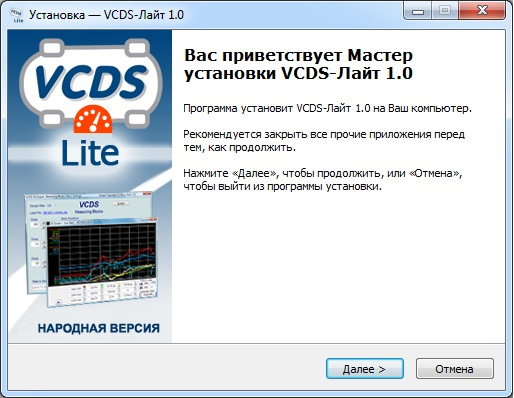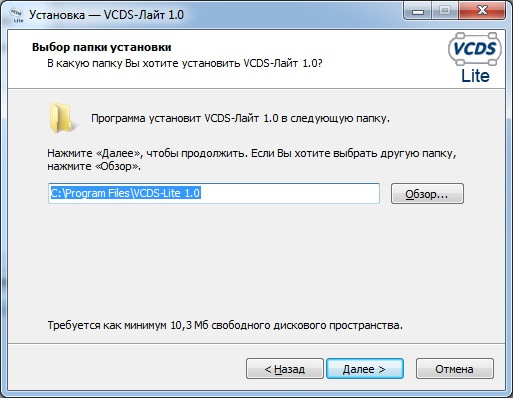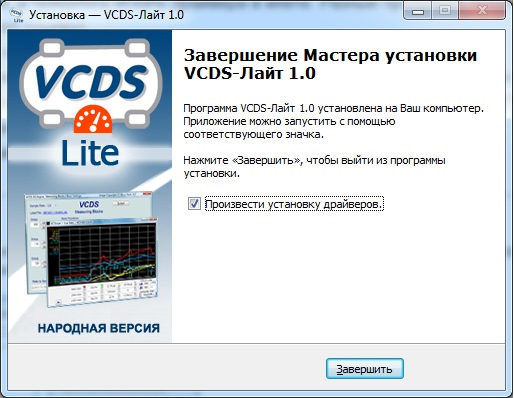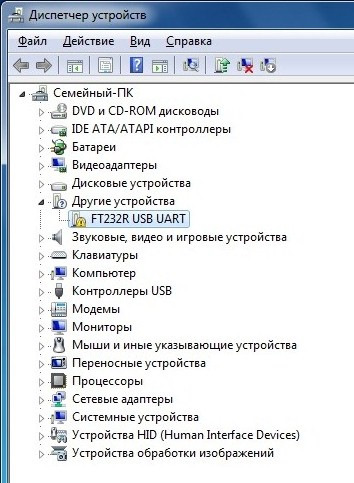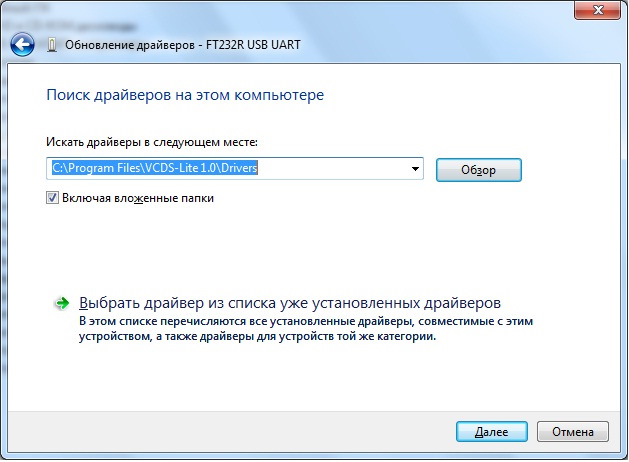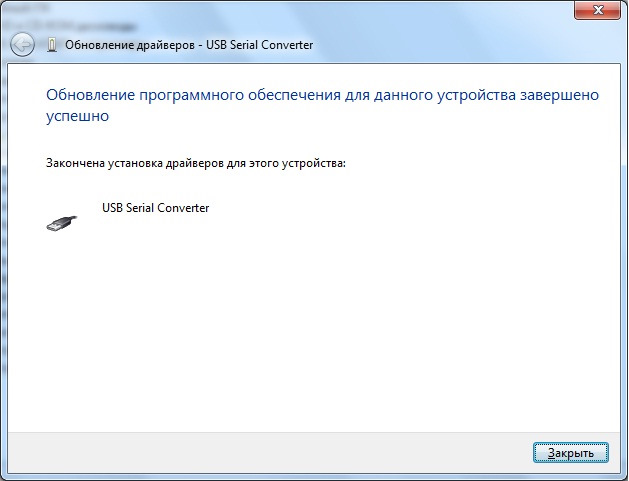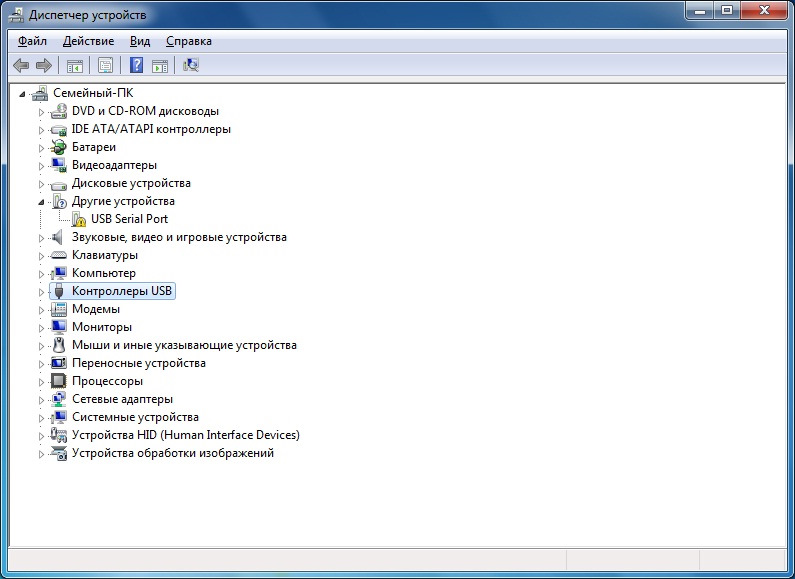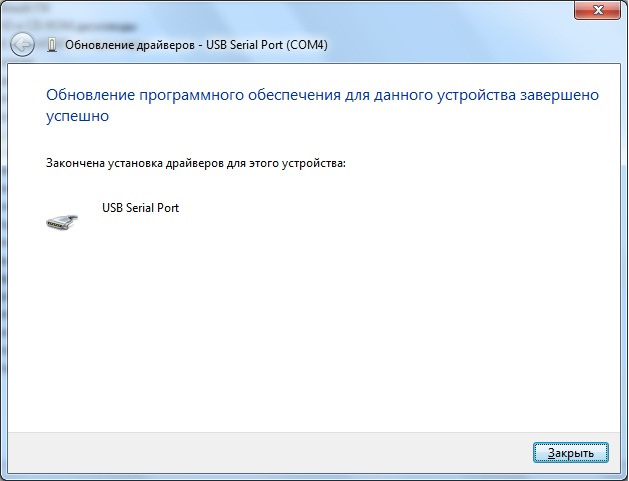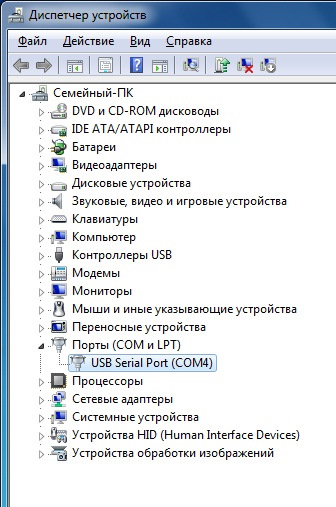Установка драйвера для K-line адаптера
2.Если же оно все-таки появилось,то в зависимости от разрядности операционной системы Вам необходимо скачать драйвер.
Разрядность системы можно посмотреть щелкнув правой кнопкой мыши на значок «Мой компьютер» и выбрать вкладку «Свойства»
В открывшемся окне ищем тип системы.
- если система 32-разрядная,то скачиваем драйвер K-line 32bit
- если система 64-разрядная то K-line 64bit
- для адаптера на чипе CH340 K-line CH340 driver
После успешного завершения загрузки архива драйвера,его необходимо распаковать (для удобства можно распаковать на рабочий стол)
3.Затем в окне «Мастер установки нового оборудования» нажимем «Далее»
4.В следующем окне выбираем пункт «Установка оборудования, выбранного из списка вручную». Жмем «Далее».
5. Далее выбираем тип устанавливаемого устройства и жмем «Далее». Как нам подсказывает сама программа, если нужный тип отсутствует, то выбирайте «Показать все устройства».
6. Далее выбираем драйвер для оборудования. Чтобы указать путь к драйверу, жмем на кнопку «Установить с диска».
7. В следующем окне нажимаем кнопку «Обзор» и указываем диск или папку, где находится файл драйвера устройства (файл с расширением .inf, а не .exe). Нажмите ОК и следуйте инструкциям программы установки.
После успешной установки в Диспетчере устройств во вкладке Порты (COM и LPT) должно появится устройство USB Serial port (COM?)
Вместо знака вопроса будет указан номер порта на котором установлен K-line адаптер,который нужно будет указывать в настройках программ диагностики автомобилей.
Установка драйвера для VAG-COM 409.1 (K-Line) адаптера
Приобрести оригинальный K-Line адаптер VAG-COM 409.1 на качественных чипах FTDI FT232RL вы можете в нашем магазине по ссылке.
1. Для установки драйвера Вам необходимо подключить VAG-COM 409.1 (K-Line) адаптер в USB вход на компьютере. После чего на экране появится окно «Мастер установки нового оборудования». Если такое окно не появилось, возможно запущен автоматический поиск и установка драйверов с сервера Microsoft.
2. Если окно появилось, то в зависимости от разрядности операционной системы Вам необходимо скачать драйвер.
Разрядность системы можно посмотреть щелкнув правой кнопкой мыши на значок «Мой компьютер» и выбрать вкладку «Свойства». В открывшемся окне указан тип операционной системы.


После загрузки архива на Ваш ПК произведите его распаковку (извлечение файлов из архива). Для Вашего удобства архив можно сохранить на рабочий стол компьютера.
3.Затем в окне «Мастер установки нового оборудования» нажимем «Далее»
4.В следующем окне выбираем пункт «Установка оборудования, выбранного из списка вручную». Жмем «Далее».
5. Далее выбираем тип устанавливаемого устройства и жмем «Далее». Как нам подсказывает сама программа, если нужный тип отсутствует, то выбирайте «Показать все устройства».
6. Далее выбираем драйвер для оборудования. Чтобы указать путь к драйверу, жмем на кнопку «Установить с диска».
7. В следующем окне нажимаем кнопку «Обзор» и указываем диск или папку, где находится файл драйвера устройства (файл с расширением .inf, а не .exe). Нажмите ОК и следуйте инструкциям программы установки.
8. После успешной установки в Диспетчере устройств во вкладке Порты (COM и LPT) должно появится устройство USB Serial CH340 (COM1)
В скобках указан номер порта на котором установлен VAG-COM 409.1 (K-Line) адаптер,который нужно будет указывать в настройках программ диагностики автомобилей.
Надеемся, Вам удалось подключить VAG-COM 409.1 (K-Line) адаптер к компьютеру и произвести диагностику автомобиля. Если все-таки у Вас остались какие-то вопросы, можете обратиться в нашу службу тех.поддержки. Мы с удовольствием Вам поможем!




ИП Лифанов Андрей Анатольевич / ОГРНИП 314522932200025
© 2013–2020, ELMSCAN.RU — оборудование для автодиагностики.
Указанная стоимость товаров и условия их приобретения действительны по состоянию на текущую дату.
Chevrolet Lacetti 5D Lastochka › Бортжурнал › Инструкция установки драйверов для VAG-COM 409.1 на чипе FT232R
Доброго времени суток читателям моего БЖ!
Делал запись о работе с программой Chevrolet Explorer 1.8 на Windows 7 64bit, но как показала практика и комментарии драйвчан, она работает и на Windows 7, 8, 10. Без каких либо проблем, главное правильно установить драйвера.
Сама запись называлась «Полная инструкция от А до Я о программе Chevrolet Explorer 1.8 на Windows 7 64bit», вот ссылка можно перейти сюда!.
Для работы с программы Chevrolet Explorer 1.8 необходим кабель(адаптер) для подключения машины с программой, и они существуют на двух чипах CH340T и FT232R.
О первом варианте (CH340T) я рассказывал пол года назад если кому интересно можете почитать «тут«.
О втором варианте, сейчас рассмотрим на чипе (FT232R).
По отзывам адаптер на чипе FT232R работает лучше и стабильней, чем на CH340T.
Заказал кабель с китая, он пришел и начал я с ним разбираться, драйвера которые идут в комплектке у меня не заработали, и пришлось искать драйвера в инете. Разные пробывал, пока не наткнулся на какую запись на драйве(потерял ссылку).
Но суть вот в чем:
Нам необходимо скачать программу VCDS-Лайт 1.0 rus (нужна имена версия 1.0).
Скачать можно VCDS-Лайт 1.0 rus — тут, или поискать в инете.
После чего распаковать архив и установить на ноутбук.
1. Запускаем файл из архива, он там один не ошибетесь! Открывается окно «Установка» и нажимаем далее.
2. После того как нажали дальше открывается окно и где программа просит указать путь, автоматически ставится как у меня на фото, но можете изменить место установки программы, по желанию. Запоминаем куда он ставит программу, нам потом это пригодится, а еще лучше просто скопируйте!.
3. Нажимаем далее, установка и как программа поставится будешь окно спрашивающее о том «Произвести установку драйверов», можете галочку убрать или оставить, нам все равно дальше придеться доделывать так как драйвера на кабель не встанут. Нажимаем завершить. Программа установилась.
Теперь идем в диспетчер устройств. Ниже приведу как это сделать, в моем случае только так заработал порт.
Порядок действий:
1. Заходим в Мой компьютер. В верхней панели выбираем «Свойства системы».
2. После чего открывается окно «Свойства системы», слева мы выбираем «Диспетчер задач». Перед этим подключаем кабель в разьем USB, второй конец не обязательно подключать в разъем. Он все равно определится.
3. Открывается окно, после чего выбираем USB «На нем будет стоять знак внимание, и нажимаем правой кнопки мыши свойства, где выбираем «Обновить драйвера» «
4. А дальше драйвера устанавливаются так же как и в первом варианте!
После нажатия «Обновить драйвера», открывается вот такое окно, где мы выбираем «Выполнить поиск драйверов на этом компьютере».
5. В открывшемся окошке указываем путь на папку с драйверами. А путь мы указываем тот которой копировали ( куда у нас устанавливалась VCDS-Лайт 1.0 rus) и дописываем \Drivers, должно получиться как у меня на фото и нажимаем далее.
6. После того как все мы сделали, кабель определяется как «USB serial port» со знаком внимания!
7. Чтоб это исправить необходимо заново выполнить пункты 3,4,5. После того как вы это сделали, появиться окно об успешной установки драйверов.
8. Теперь в Диспетчер устройств видим что кабель определен и на нем нет больше восклицательного знака.
9. Теперь можем зайти в свойства и посмотреть номер порта у меня от стоит как порт 4.
Переходим к настройке программы Chevrolet Explorer.
10. В папке есть описание как поставить 1.8, в кратце устанавливаем 1.7, а после чего копируем файл с 1.8 и заменяем в корневой папке.
11. Открыли Chevrolet Explorer, выбираем «Сервис», дальше «Настройки», указываем порт «В моем случае com4».После чего нажимаем «ОК», программа готова к использованию
Подключение ЭБУ и программы.
Следовать вот этой инструкции:
0. отключаем бортовой компьютер (обязательно)
1. выключаем двигатель и вытаскиваем ключ зажигания
2. запускаем программу Chevrolet Explorer
3. подключаем кабель к диагностическому разъему под рулем (к компу пока не подключаем)
4. включаем зажигание на положение «аккумулятор»
5. подключаем usb-конец к компу с запущенной программой
6. в программе выбираем подключиться к двигателю Sirius-D42
Ссылка на рабочую версию Chevrolet Explorer 1.8 — тут
Ссылка на VCDS-Лайт 1.0 rus — тут
Надеюсь кому то запись пригодится, будут вопросы задавайте, постараюсь помочь!
Всем спасибо за внимание!